Как конвертировать документ Pages в документ Microsoft Word на Mac, iPhone, iPad
Последнее обновление: 10 января 2022 г.
Поскольку на устройствах Apple не предустановлен Microsoft Office, приложение Apple Pages можно использовать в качестве отличной альтернативы для создания документов и файлов на iPhone, MacBook или iPad. Однако, хотя приложение Pages имеет все необходимые функции и инструменты, необходимые для идеального выполнения вашей работы, могут возникнуть трудности с передачей или отправкой файлов, созданных в нем, людям, использующим Microsoft Office или Word в целом.
Чтобы решить эту проблему, Apple разработала быстрый и простой способ экспорта страниц в различные форматы в соответствии с вашими потребностями. Используя эти простые и эффективные методы, вы с легкостью сможете экспортировать страницы в Word без потери формата. Поэтому вот несколько методов, с помощью которых можно преобразовать документ Pages в документ Microsoft Word на Mac, iPhone или iPad.
Преобразование страниц Apple в документы Word на Mac
Как и в случае с iPhone или iPad, вам необходимо загрузить и установить приложение Pages на свой MacBook, прежде чем выполнять следующие шаги. После того, как вы позаботитесь об этом, ваши вопросы о том, как конвертировать страницы в Word в Windows, будут решены, следуя шагам, указанным ниже.
Шаг. 1→ На MacBook запустите приложение Pages.
Шаг. 2→ Затем откройте документ Pages, который вы хотите преобразовать в документ Word.
Шаг. 3→ После этого вы найдете параметр, помеченный как файл, в верхнем левом углу экрана. Нажмите на эту опцию.
Шаг. 4→ В раскрывающемся меню найдите параметр «Экспортировать в» и выберите его.
 экспорт-страниц-в-слово-на-mac
экспорт-страниц-в-слово-на-mac
Шаг. 5→ После этого нажмите на опцию Word.
Шаг. 6→ Вы также можете повысить уровень безопасности своих файлов, установив пароль. (по желанию)
 выберите формат слова в формате doc или docx на mac
выберите формат слова в формате doc или docx на mac
Шаг. 7→ Если у вас более старая версия Microsoft Word, вы можете столкнуться с трудностями при открытии этого вновь созданного файла Word. Вы можете решить эту проблему, щелкнув Дополнительные параметры и выбрав формат, совместимый с вашей версией Microsoft Word.
Шаг. 8→ Нажмите кнопку «Далее».
Шаг. 9→ Затем добавьте имя к вашему файлу и место, где вы хотите его сохранить.

Шаг. 10→ Как только это будет сделано, нажмите Экспорт.
После выполнения этих шагов вы сможете получить доступ к своему недавно преобразованному файлу Word из места, где вы его сохранили. Оттуда вы также можете поделиться этим документом Word и передать его кому угодно, не беспокоясь о том, что они являются пользователями Microsoft.
Преобразование страниц Apple в документ Word на iPhone или iPad
Вы можете просто преобразовать документ Pages в документ Word на любом устройстве iPhone или iPad. Единственным требованием для этого метода преобразования является загрузка и установка приложения Pages на устройстве, в котором вы хотите преобразовать файлы. Затем выполните шаги, указанные ниже, и вы сможете выполнить преобразование мгновенно.
Шаг. 1→ На iPad или iPhone запустите приложение Pages.
Шаг. 2→ После запуска приложения вам нужно открыть документ, который вы хотите преобразовать.
Шаг. 3→ Затем вы найдете опцию «Дополнительно», обозначенную тремя точками в правом верхнем углу экрана. Нажмите здесь.
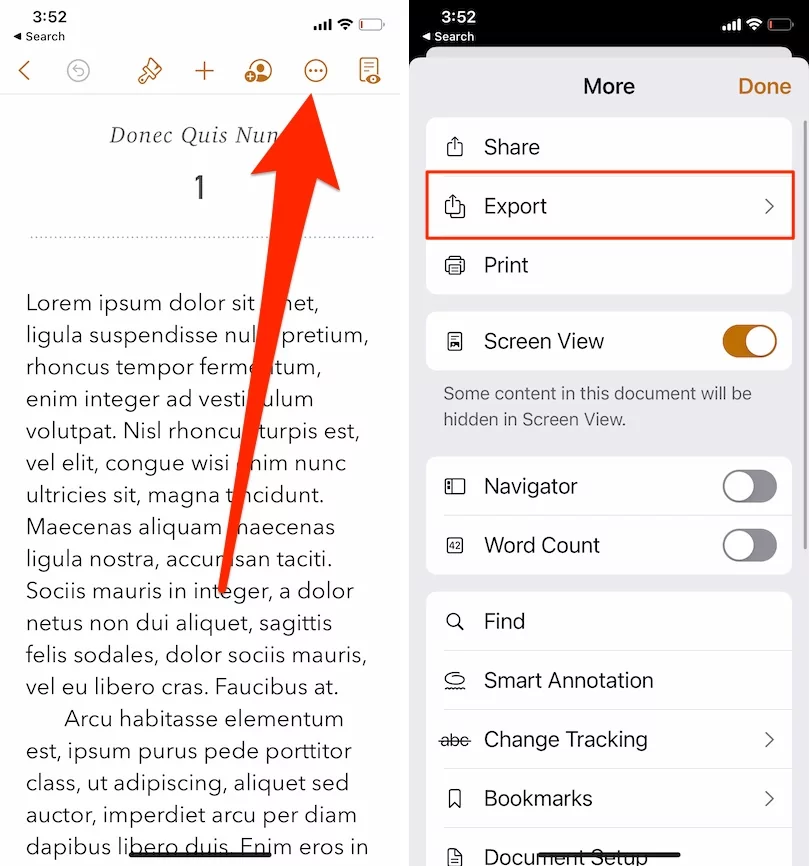 экспорт-страниц-документа-в-Microsoft-Office-Doc-на-iPhone
экспорт-страниц-документа-в-Microsoft-Office-Doc-на-iPhone
Шаг. 4→ Нажмите кнопку экспорта.
Шаг. 5→ Затем выберите формат Word, чтобы преобразовать его.
Шаг. 6→ Затем вы можете поделиться этим преобразованным файлом, используя список доступных опций. Если вы хотите сохранить этот файл на своем устройстве, нажмите кнопку «Сохранить в файлы», прокрутив вниз.
 экспорт-или-сохранение-страниц-документа-в-Microsoft-Office-Doc-на-iPhone
экспорт-или-сохранение-страниц-документа-в-Microsoft-Office-Doc-на-iPhone
Выполнив шаги, перечисленные выше, вы сможете преобразовать документ Pages в документ Word и легко сохранить или поделиться им с пользователями Microsoft по электронной почте, сообщениям или другим способам связи. Этот процесс не влияет на исходный документ Pages и позволяет экспортировать страницы в Word без потери формата.
Преобразование страниц Apple в документы Word в iCloud
Как мы уже говорили ранее в этом посте, существует множество различных способов экспорта страниц в Word без потери формата, и для одного из таких методов требуется ваша учетная запись iCloud. Это один из самых быстрых, простых и удобных способов преобразования Pages в документ Word.
Шаг. 1→ Откройте веб-браузер на вашем iPhone, iPad, MacBook или других устройствах.
Шаг. 2→ Посетите iCloud.com веб-сайте и войдите в систему, используя свой Apple ID.
Шаг. 3→ Найдите параметр, помеченный как «Страницы», и выберите его.
Шаг. 4→ Вам необходимо загрузить файл, который вы хотите преобразовать в iCloud, если вы еще этого не сделали. Вы можете сделать это, перетащив файл Pages на сайт iCloud или просто щелкнув значок «Загрузить» в верхней части экрана. (Облако со стрелкой вверх — это значок загрузки)
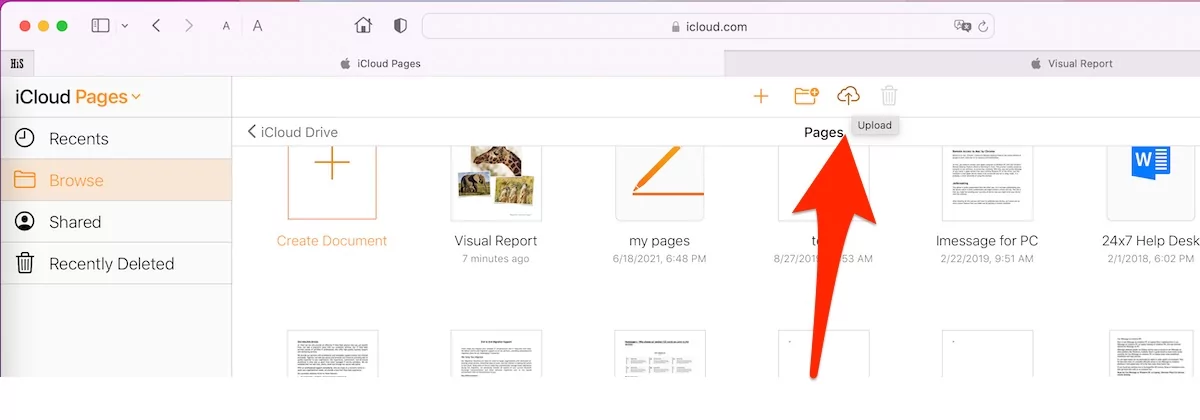 загрузить-страницы-документ-онлайн-с-mac
загрузить-страницы-документ-онлайн-с-mac
Просмотрите документ с Mac на учетную запись icloud.
 загрузить-страницы-документа-в-icloud
загрузить-страницы-документа-в-icloud
Шаг. 5→ После загрузки файла в iCloud щелкните параметр «Дополнительно», обозначенный тремя точками в нижней части загруженного файла в правом углу.
 загрузить-копию-из-онлайн-страниц в icloud
загрузить-копию-из-онлайн-страниц в icloud
Шаг. 6→ Выберите Загрузить копию.
Шаг. 7→ Затем выберите вариант Word, чтобы преобразовать ваши страницы в документы Word.
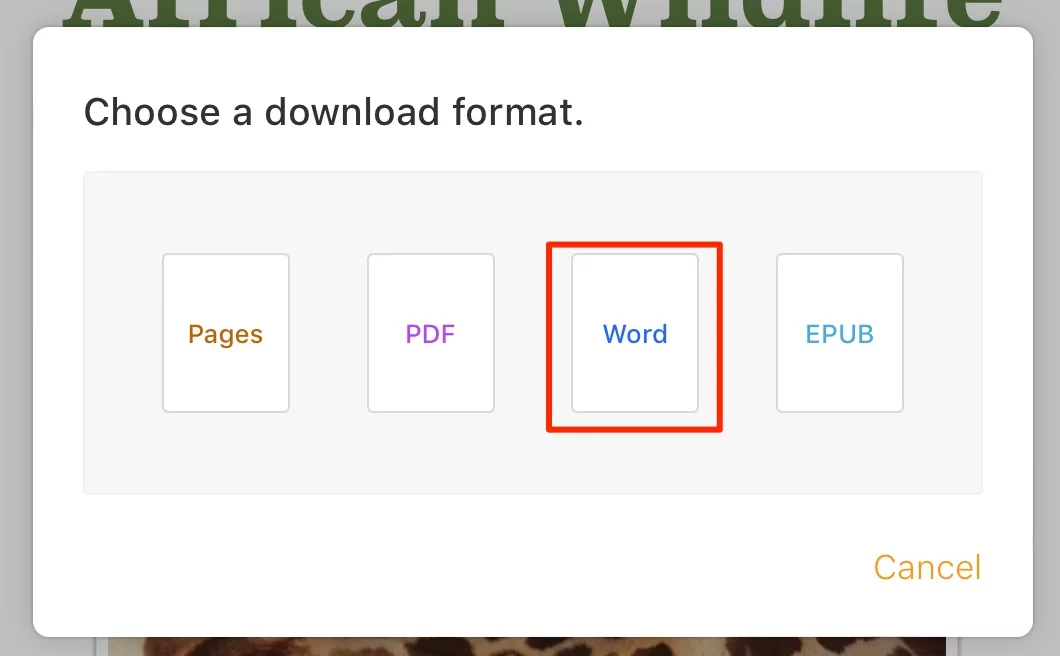 выберите слово для преобразования со страниц
выберите слово для преобразования со страниц
После этого преобразованный документ Word будет автоматически сохранен на вашем устройстве, и вы сможете получить к нему доступ и поделиться им с любым, у кого на соответствующих устройствах установлен Microsoft Office или Microsoft Word.
 разрешить-загружать-преобразованный-слово-документ-онлайн
разрешить-загружать-преобразованный-слово-документ-онлайн
Получите доступ к загруженному файлу документа Microsoft Office из диспетчера загрузок Safari.
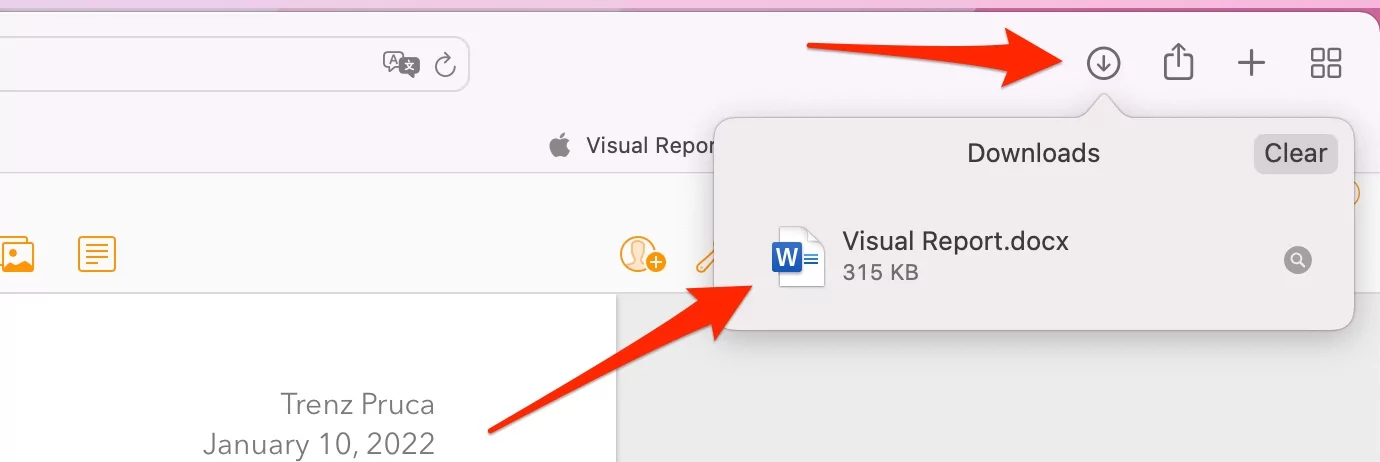 просмотреть загруженный-слово-документ-файл
просмотреть загруженный-слово-документ-файл
Этот процесс можно запустить даже на устройстве с Windows, и это отличное решение для преобразования страниц в Word на устройстве с Windows.
Преобразование страниц Apple в документ Word онлайн
Существует множество способов экспортировать страницы в Word без потери формата, даже если у вас нет с собой iPad, iPhone или MacBook. Этот метод использует онлайн-сайты для преобразования файлов Pages в документ Word всего за несколько секунд. Этот метод можно выполнить с помощью любого устройства, такого как смартфоны Android, планшеты и даже компьютеры с операционной системой Windows. Это самый простой способ, который люди широко используют для быстрого и эффективного преобразования документов. Поэтому, если у вас есть сомнения относительно того, как конвертировать страницы в Word в Windows, выполните шаги, описанные ниже, чтобы начать быстрое преобразование.
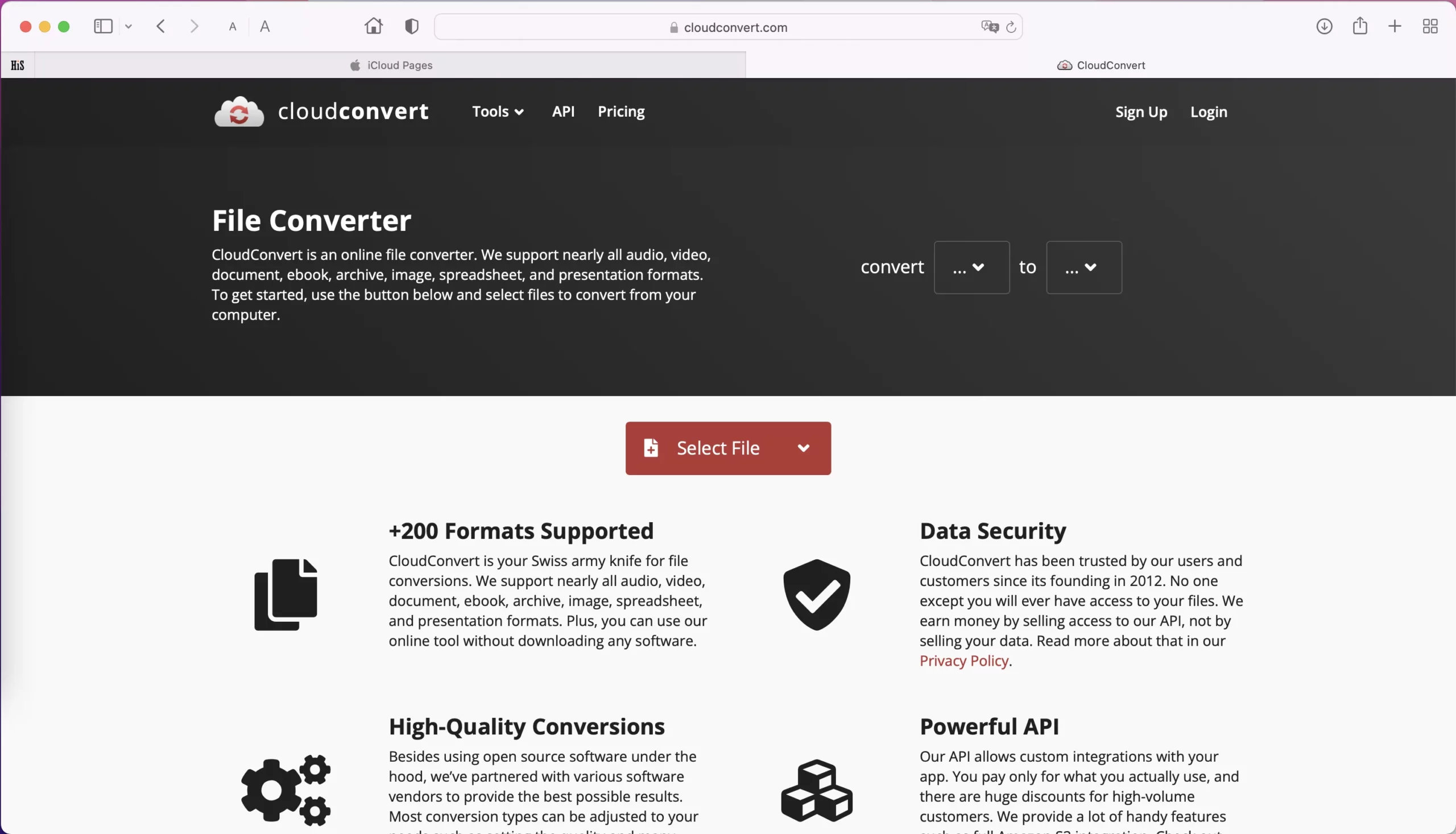 преобразование страниц-яблока-в-слово-документ-онлайн
преобразование страниц-яблока-в-слово-документ-онлайн
Шаг. 1→ Запустите веб-браузер на вашем устройстве Windows.
Шаг. 2→ Перейдите к cloudconvert.com Веб-сайт.
Шаг. 3→ Затем загрузите файл Pages, который вы хотите преобразовать в файл Word.
Шаг. 4→ После того, как вы загрузили файл Pages, выберите Convert Pages to Docx или Doc.
Шаг. 5→ Нажмите на опцию, помеченную как Преобразовать.
После нажатия на опцию преобразования веб-сайт Cloud Convert преобразует ваши страницы в документ Word. Однако этот процесс может занять несколько секунд, но преобразованный файл word будет автоматически загружен в вашу систему или устройство после его завершения.
Таким образом, мы предоставили вам множество быстрых, простых и практичных способов экспорта страниц в Word без потери формата. Так что вперед, конвертируйте файлы Pages в Word Docs и никогда больше не позволяйте формату файлов нарушать ваш рабочий процесс. Различные методы этой статьи очень просты в использовании и эффективны. Следовательно, выберите метод, который вы считаете удобным и простым, и никогда не беспокойтесь о поиске альтернативных способов преобразования страниц в Word для Windows, чтобы сэкономить много времени и энергии.